Page 1
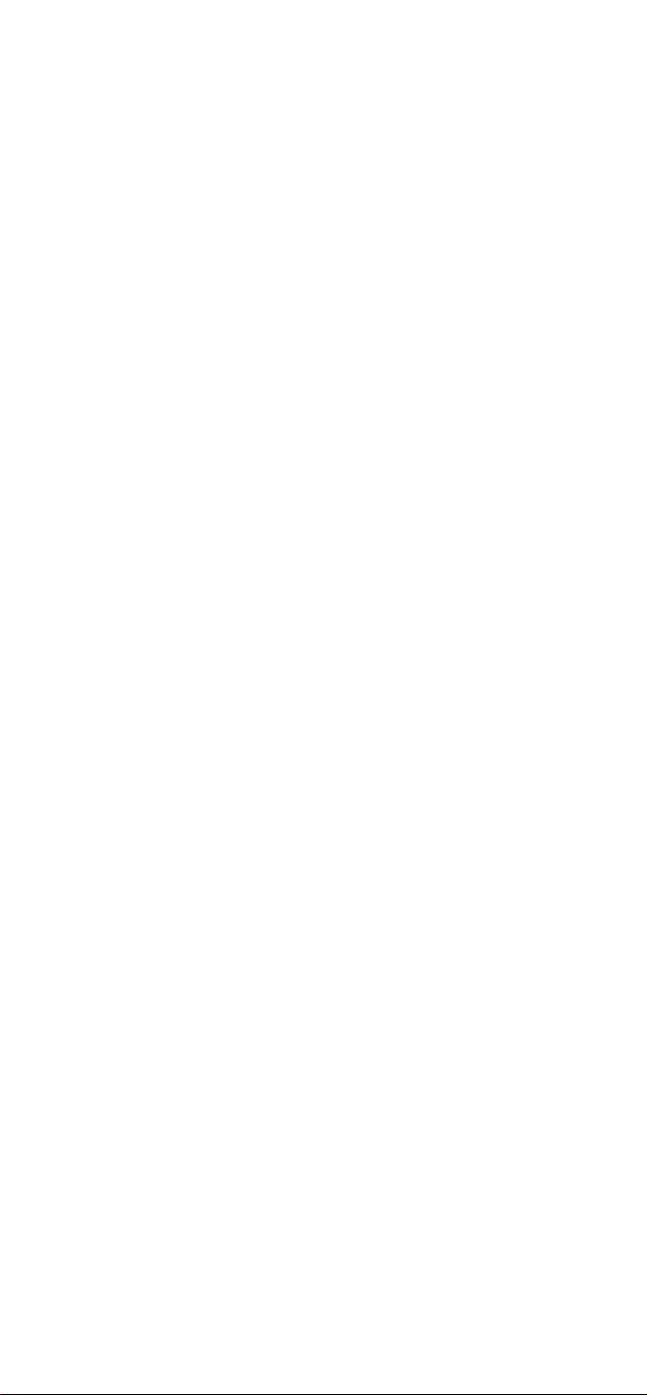
BeoCom 2
Vejledning
Page 2
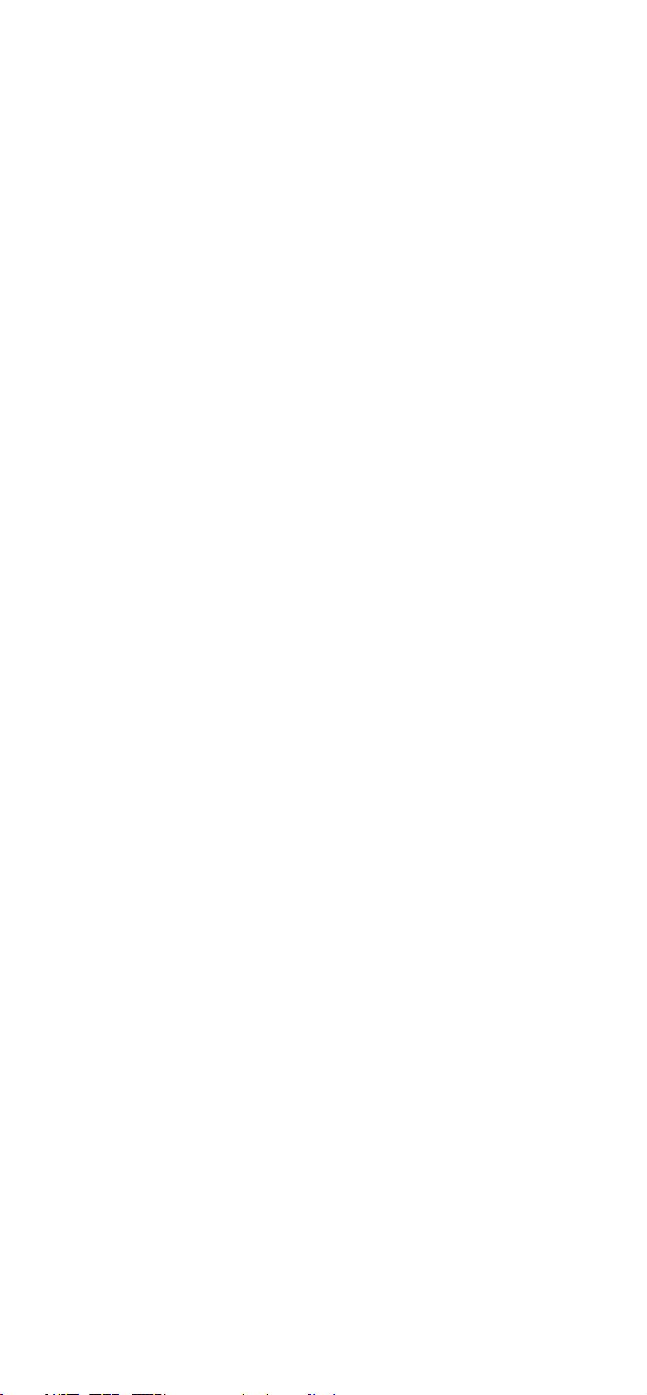
Før du starter …
Denne vejledning indeholder instruktioner i
opsætning og brug af BeoCom 2 håndsættet
med en BeoLine base.
Du kan også bruge håndsættet med andre
baser, f.eks. en BeoCom 6000 base, en
BeoLine PSTN-base eller en BeoLine ISDNbase. Bemærk, at visse funktioner er
anderledes eller ikke tilgængelige, hvis du
bruger håndsættet med en af disse baser.
Forskellene er beskrevet i denne vejledning.
Page 3
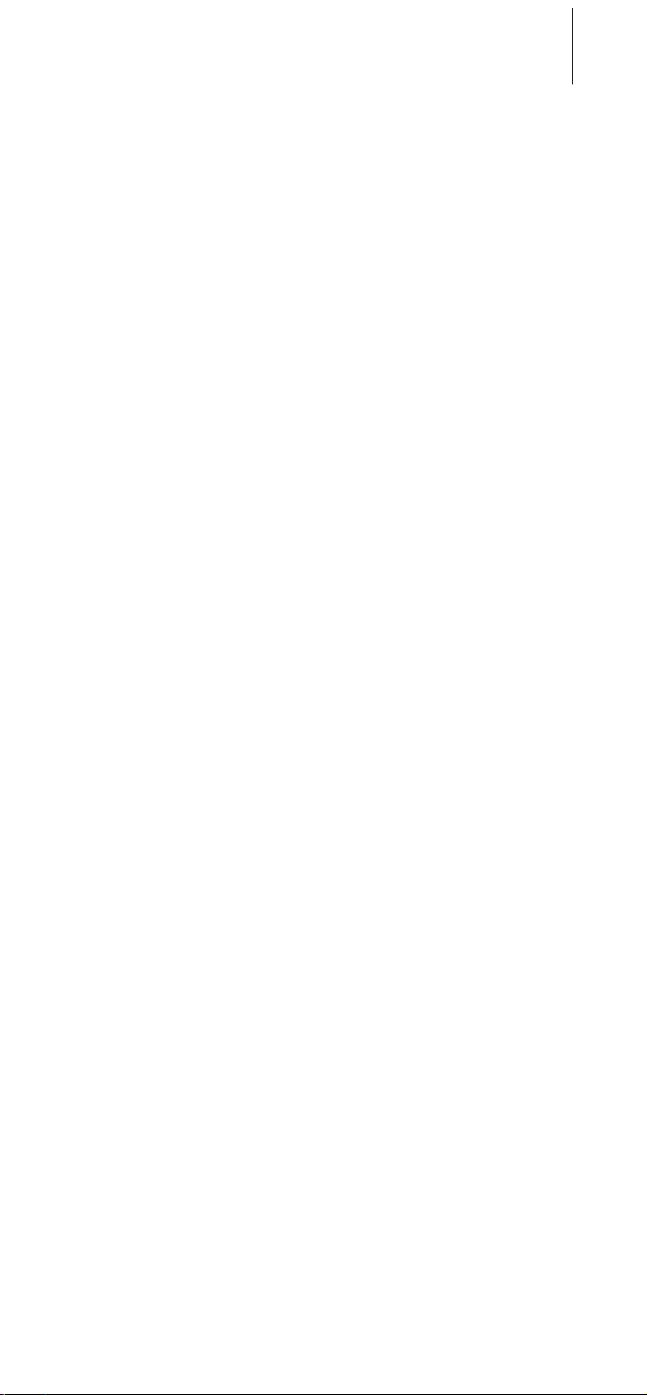
Indhold
Daglig brug, 4
Find ud af, hvordan du ringer op og besvarer
opkald, regulerer lydstyrken, ringer op fra
henholdsvis Telefonbogen, Vis nummer-listen
og Genkaldslisten, gemmer et nummer i
Telefonbogen efter en samtale og slår
håndsættets ringetone fra.
Avancerede funktioner, 14
Find ud af, hvordan du indtaster, ændrer og
sletter navne og numre i Telefonbogen, gemmer
numre fra Genkaldslisten og Vis nummer-listen,
sletter indholdet af Vis nummer- og
Genkaldslisten*, ringer op til og gemmer et
lokalnummer, vælger et hovednummer samt
regulerer lydstyrken på nogle af Bang & Olufsens
musik- og videoprodukter.
Foretrukne grundindstillinger, 26
Dette kapitel indeholder en oversigt over menuen
Indstillinger. Find f.eks. ud af, hvordan du melder
et håndsæt til en base, indstiller tidspunkt og
dato samt vælger indstillinger for ringetonen.
3
System med fl ere håndsæt, 29
Find ud af, hvordan du gør et håndsæt personligt
eller fælles, ringer op til et andet håndsæt,
viderestiller eksterne opkald og laver et internt
konferenceopkald.
Indeks, 34
*Dette er kun muligt, hvis du bruger håndsættet
sammen med en BeoLine base.
Page 4
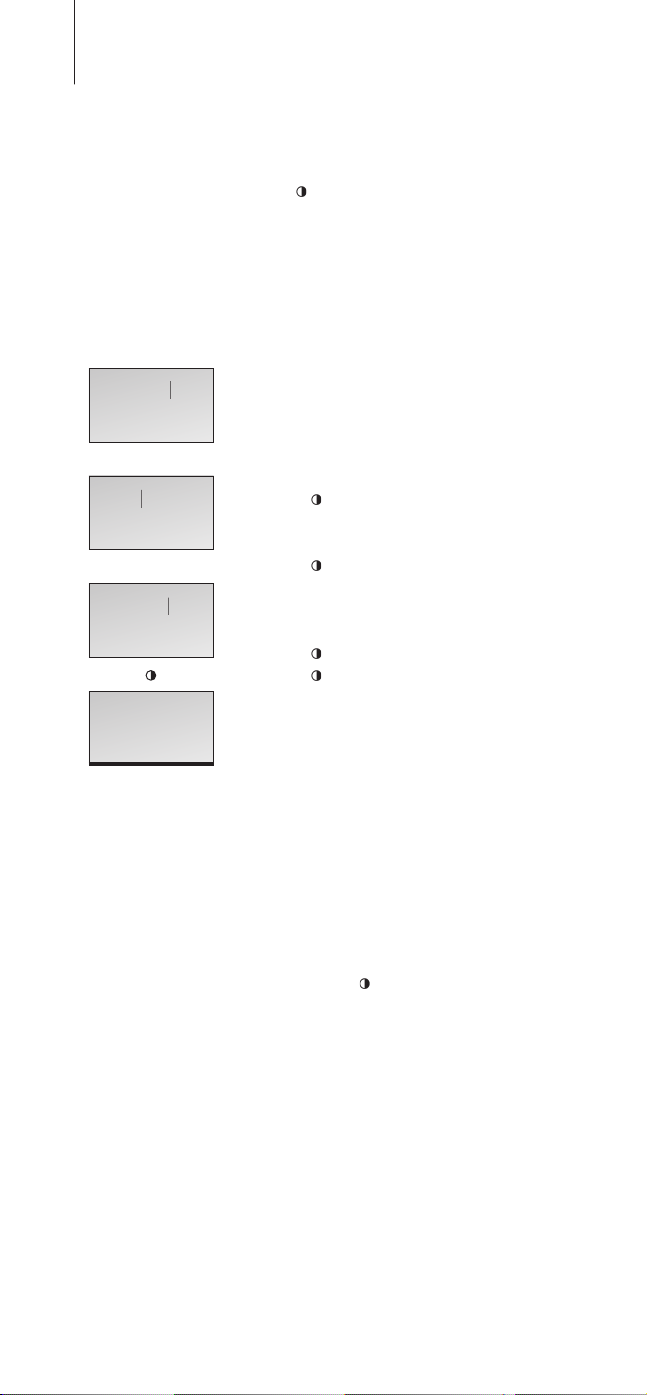
4
Ring op og besvar opkald
Tas ten på BeoCom 2 bruges til at indlede
og afslutte en samtale. Under samtalen vises
taletiden samt nummer eller navn på den
person, du har ringet op. Hvis du ikke ønsker
at besvare et opkald, kan du slå ringesignalet
fra.
0-- 9
43577190
C
43577
0-- 9
43577090
43577090
0:12
Ring op …
> Indtast telefonnummeret ved hjælp af
taltasterne.
> Hvis du taster forkert, kan du trykke
Pegepinden til venstre eller højre for at flytte
markøren til det pågældende tal og trykke på
C for at slette det.
> Tryk på
hvis navnet er gemt i Telefonbogen, vises det
også.
> Tryk på
sætte håndsættet i laderen.
Besvar et opkald …
> Tryk på
> Tryk på
også sætte håndsættet i laderen.
Slå ringesignalet fra …
> Tryk på C for at slå ringesignalet for et
indgående opkald fra.
Hvis du afslutter et opkald til eller fra et nummer,
der ikke er gemt i Telefonbogen, bliver du via
displayet opfordret til at gemme det. Se kapitlet
Gem et telefonnummer efter en samtale på side 7
for at få yderligere oplysninger.
for at ringe op. Taletiden vises, og
for at afslutte samtalen. Du kan også
for at besvare opkaldet.
for at afslutte en samtale. Du kan
For at få en klartone før du indtaster nummeret,
skal du trykke på
.
Page 5
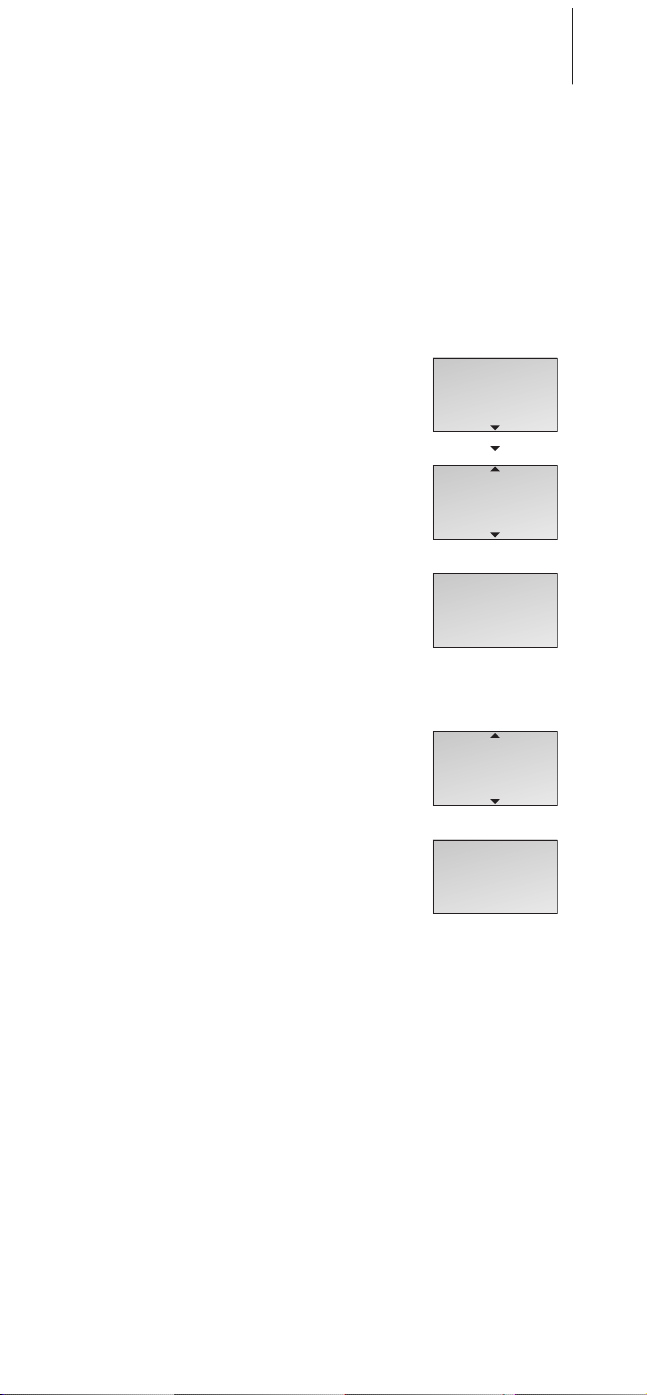
Indstil håndsættet til Lydløs
Du kan slå håndsættets ringesignal fra, hvis
du ikke vil forstyrres. Når håndsættet er
indstillet til Lydløs, er ringesignalet
deaktiveret, men indgående opkald
registreres stadig i menuen Nye opkald, som
beskrevet på side 6 i ”Kom hur tigt i gang”.
5
Indstil håndsæt tet til Lydløs …
> Tryk på OK for at hente hovedmenuen frem.
> Tryk Pegepinden ned, indtil Lydløs? vises, og
tryk på OK. Lydløs valgt vises kortvarigt i
displayet, og teksten ændres til Lyd slået fra,
når håndsættet skifter til stand-by.
Genaktiver håndsættets ringesignal …
> Tryk på OK for at få adgang til at genaktivere
ringesignalet. Lydløs fra? vises i displayet.
> Tryk på OK. Ringesignalet genaktiveres. Lydløs
fra – valgt vises kortvarigt i displayet, og
håndsættet skifter til stand-by.
OK
Genkaldsliste
Lydløs?
OK
Lydløs
valgt
OK
Lydløs fra?
OK
Lydløs fra
valgt
Page 6
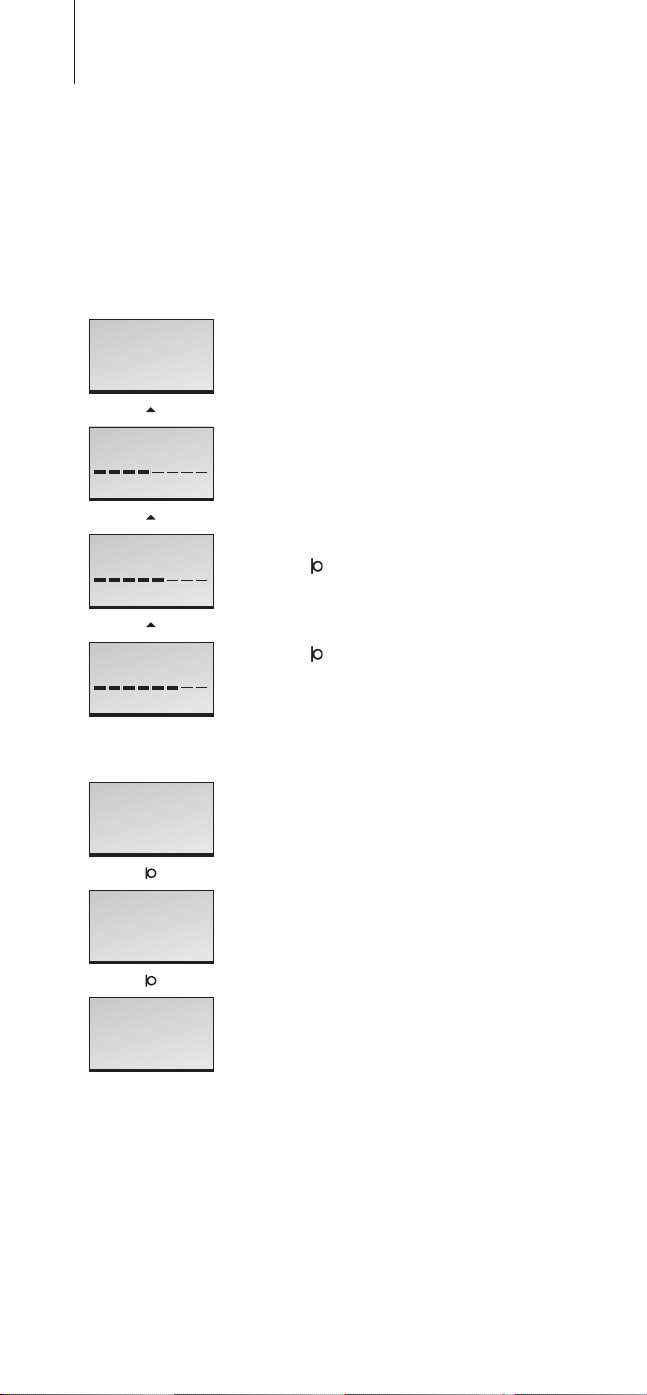
6
Lydstyrke og mikrofon
Under en samtale kan du regulere lydstyrken
ved hjælp af Pegepinden. Du kan også slå
mikrofonen fra, hvis du ikke ønsker at
personen i røret skal overhøre en samtale, du
har med en person i rummet.
Dan Jensen
10:41
Lydstyrke
Lydstyrke
Lydstyrke
Dan Jensen
10:41
Skru op eller ned for lydstyrken i
håndsættet …
> Tryk Pegepinden op eller ned for at justere
lydstyrken i håndsættet.
Nye samtaler starter på den lydstyrke, du sidst
benyttede – dog ikke på de to højeste indstillinger
– indtil næste gang, du justerer lydstyrken.
Tænd eller sluk mikrofonen under en
samtale …
> Tryk på
Mikrofon fra vises i displayet, og håndsættet
bipper med korte mellemrum, indtil mikrofonen
tændes igen.
> Tryk på
for at slukke for mikrofonen.
for at slå mikrofonen til igen.
Dan Jensen
Mikrofon fra
Dan Jensen
10:41
Page 7
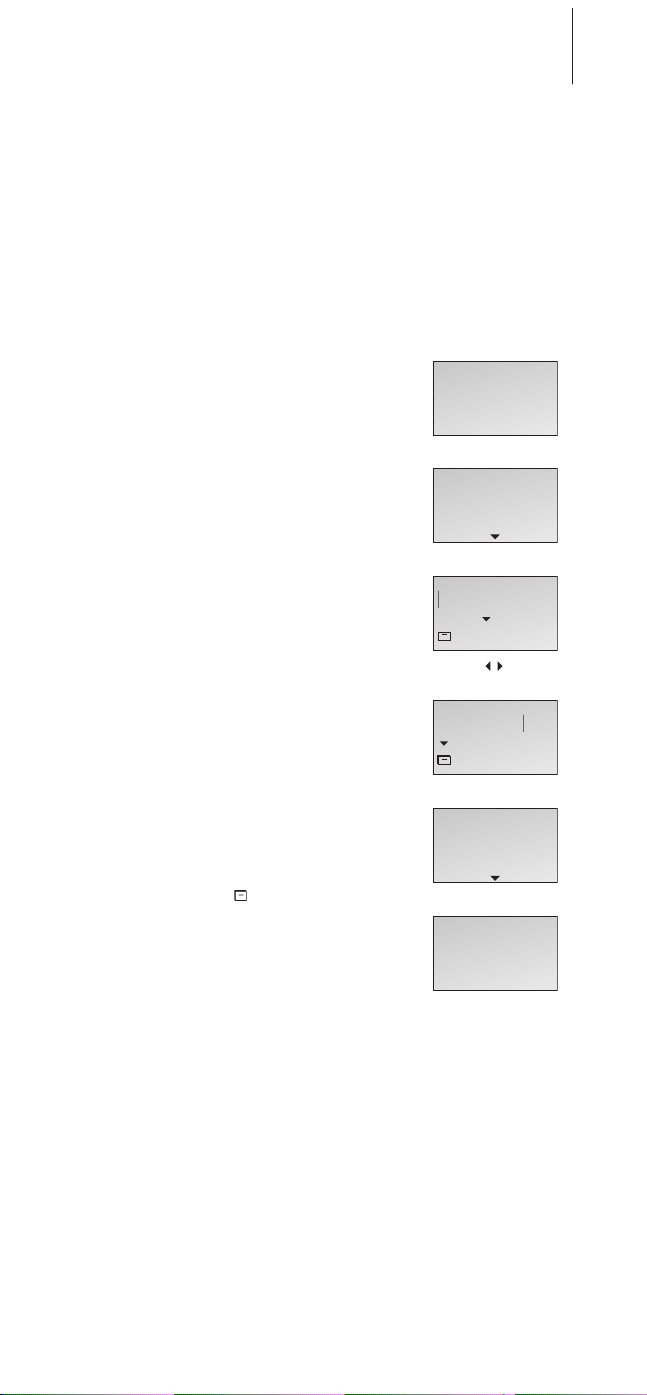
Gem et telefonnummer efter en samtale
Når en samtale er afsluttet, bliver du spurgt,
om telefonnummeret skal gemmes i
Telefonbogen, hvis det ikke allerede står der.
Du kan gemme nummertypen – Hjem,
Arbejde eller Mobil – og indtaste et navn
med nummeret. Du kan også føje numre til
navne, der allerede er gemt i Telefonbogen.
7
Efter en samtale …
> Displayet viser nummeret, og du bliver spurgt,
om du vil gemme det i Telefonbogen. Hvis et
navn er modtaget med Vis nummeroplysninger, vises navnet.
> Tryk på OK for at få adgang til at gemme
nummeret. Nyt navn? vises i displayet. Se næste
side, hvis du vil føje et nummer til et navn, der
er gemt i Telefonbogen.
> Tryk på OK, hvis nummeret hører til et navn,
der endnu ikke er gemt i Telefonbogen.
Bogstavlinjen vises i displayet
> … tryk Pegepinden til venstre eller højre for at
vælge bogstaverne til navnet. Tryk på Aa for at
skifte mellem store og små bogstaver, og tryk
på A@ for at bruge sprogspecifikke bogstaver*.
> Tryk på OK for at gemme det valgte bogstav.
Hvis du gemmer et stort bogstav, skifter
markøren til små bogstaver. Hvis du gemmer et
mellemrum eller symbol, skifter markøren til
store bogstaver.
> Tryk på taltasterne for at skrive cifre.
> Når du har indtastet navnet, skal du trykke
Pegepinden til venstre eller højre for at flytte
markøren til symbolet
> Tryk på OK for at gemme navnet. Du bliver via
displayet bedt om at vælge nummertype.
> Tryk Pegepinden ned for at vælge Hjem, Mobil
eller Arbejde, og tryk på OK for at gemme.
.
43577090
Gem nummer?
OK
43577090
Nyt navn?
OK
Aa ABCDEF...
OK
Dan Jensen
Aa abcdef...
OK
Nummertype
Hjem?
OK
Hjem
gemt
Her får du nogle tips, så det bliver nemmere at
finde numre i Telefonbogen:
– Når du indtaster navne på et par, så sæt deres
fornavne i alfabetisk orden.
– Når du indtaster navne på dine kolleger, så sæt
firmanavnet først.
– Når du indtaster navne på dine børns
legekammerater, så indtast
begyndelsesbogstavet på barnet først.
Page 8
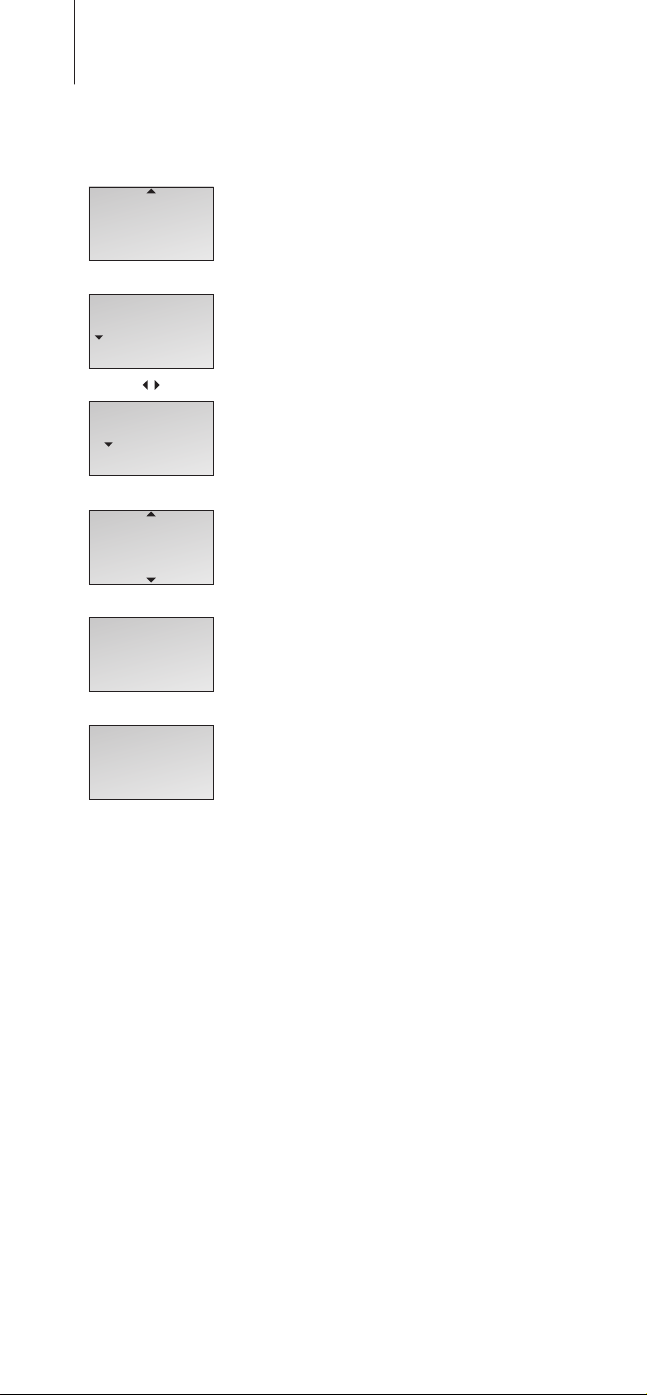
8
>> Gem et telefonnummer efter en samtale
43577090
Føj til navn?
OK
Søgebogstav:
ADEGHKOPST...
Søgebogstav:
ADEGHKOPST...
OK
Dan Jensen
OK
Nummertype
Hjem?
OK
Hjem
gemt
Føj et nummer til et navn i Telefonbogen …
> Når du via displayet bliver bedt om at gemme et
nyt navn, skal du trykke Pegepinden ned for at
vælge Føj til navn? og derefter trykke på OK.
De første bogstaver for navne, der er gemt i
Telefonbogen, vises i displayet.
> Tryk Pegepinden til venstre eller højre for at
vælge det første bogstav i navnet, og tryk på
OK. Det første navn, der begynder med det
valgte bogstav, vises i displayet.
> Tryk Pegepinden op eller ned for at vælge
navnet, og tryk på OK for at få adgang til at
vælge nummertype.
> Tryk Pegepinden ned for at vælge Hjem, Mobil
eller Arbejde, og tryk på OK for at gemme.
Page 9
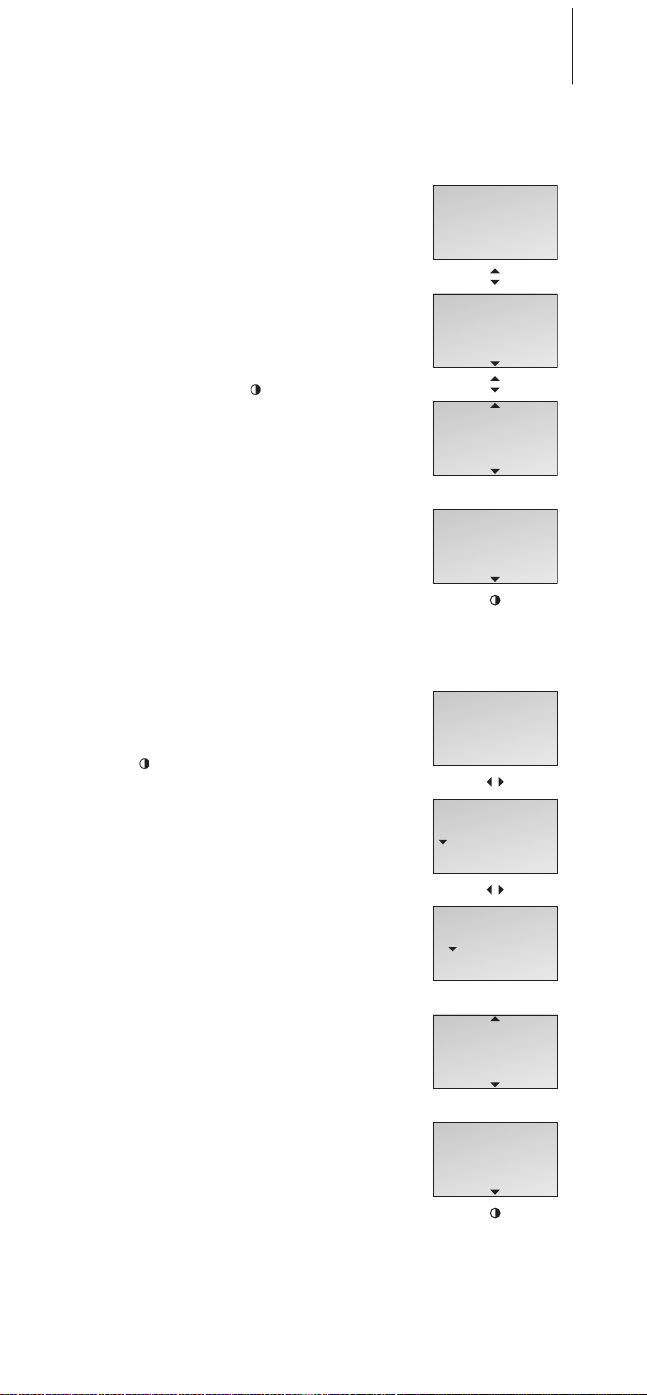
Søg i Telefonbogen og ring op
9
Når telefonen ikke er i brug, kan du søge i
samtlige navne i Telefonbogen ved at bruge
Pegepinden.
Hvis der står få navne i Telefonbogen …
> Tryk Pegepinden op eller ned for at søge i
Telefonbogen, og tryk på OK for at få adgang
til at vælge nummer type.
> Tryk Pegepinden ned for at vælge
nummertype, og tryk på
Hvis der står mange navne i Telefonbogen …
> Tryk Pegepinden til venstre eller højre for at få
adgang til Telefonbogen. Bogstaverne i
displayet svarer til de første bogstaver i navne i
Telefonbogen.
> Tryk Pegepinden til venstre eller højre for at
vælge det første bogstav.
> Tryk på OK for at få adgang til at søge i de
navne, der begynder med det valgte bogstav.
> Tryk Pegepinden op eller ned for at søge i
navnene.
> Når du har valgt et navn, skal du trykke på OK
for at få adgang til at søge i nummertyperne.
> Tryk Pegepinden ned for at vælge
nummertype.
> Tryk på
for at ringe op.
for at ringe op.
Stue
16:35
Alice Schmidt
Dan Jensen
OK
Hjem
43577090
Stue
16:35
*Se side 25 for at få yderligere oplysninger om at
vælge hovednummer til et navn.
Søgebogstav:
ADEGHKOPST...
Søgebogstav:
ADEGHKOPST...
OK
Dan Jensen
OK
Hjem
43577090
Page 10
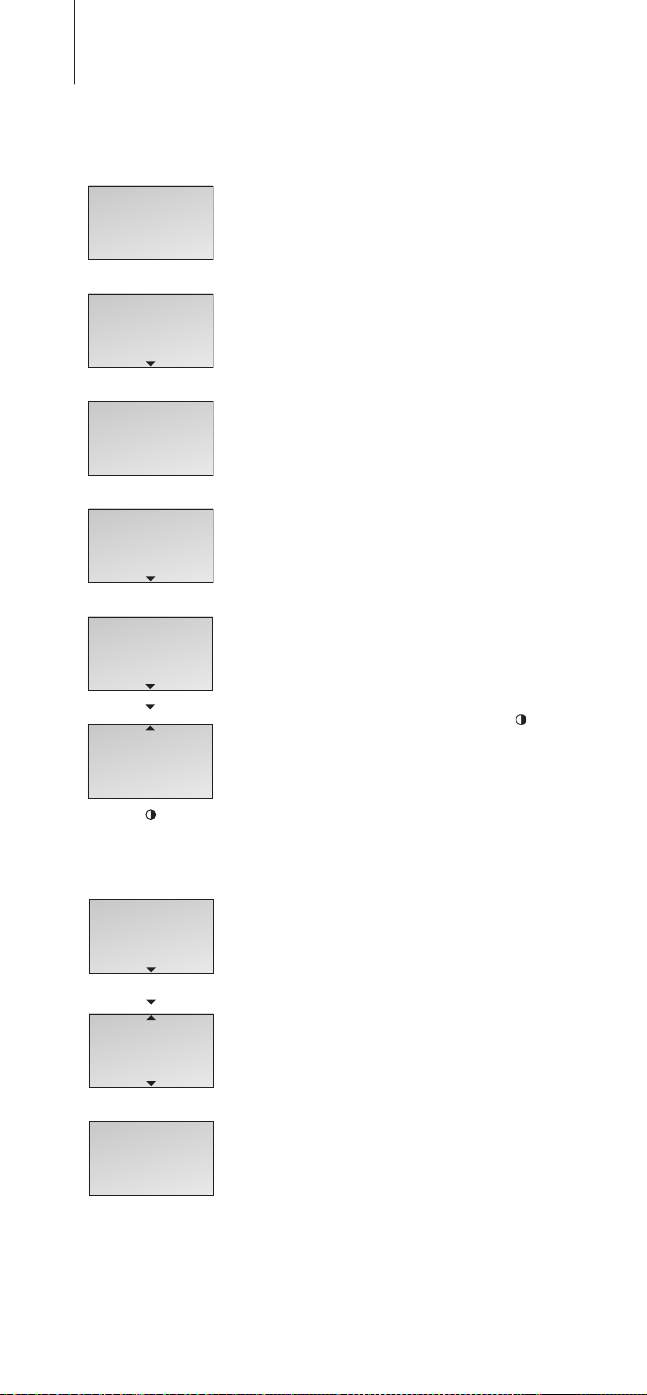
10
Brug Genkald
Stue
16:35
OK
Genkaldsliste
OK
Dan Jensen
11:24 2 jan
OK
Dan Jensen
Ring op?
OK
Hjem
43577090
Mobil
34567890
Dan Jensen
11:24 2 jan
OK
Dan Jensen
Detaljer?
OK
Dan Jensen
2:44
Genkaldsfunktionen gemmer de sidste 24
telefonnumre, du har ringet op. På listen kan
du foruden nummeret se tidspunkt og dato
for opkaldet samt taletid. Hvis du har
indkodet et navn i Telefonbogen, vises dette
i stedet for nummeret. Interne opkald
registreres ikke på Genkaldslisten.
Ring op fra Genkaldslis ten …
> Tryk på OK for at hente hovedmenuen frem.
> Hvis Genkaldsliste ikke vises i displayet, skal du
trykke Pegepinden ned, indtil Genkaldsliste
vises.
> Tryk på OK for at få adgang til Genkaldslisten.
> Tryk Pegepinden ned for at vælge navn eller
nummer. Hvis du standser ved et nummer, viser
displayet skiftevis navnet og nummertypen.
> Tryk på OK. Du bliver via displayet bedt om at
ringe op.
> Tryk på OK. Hvis der kun er gemt ét nummer
sammen med navnet, eller hvis nummeret ikke
er gemt i Telefonbogen, ringer telefonen op.
> Hvis der er gemt andre nummertyper sammen
med navnet, skal du trykke Pegepinden ned
for at vælge nummertype og trykke på
ringe op.
Få vist opkaldsinformation for et udgående
opkald …
> Tryk på OK for at få vist valgmulighederne.
> Tryk Pegepinden ned, indtil Detaljer? vises i
displayet.
> Tryk på OK. Telefonnummer og taletid vises.
Du kan gemme telefonnumre fra Genkaldslisten
direkte i Telefonbogen. Se kapitlet Gem numre fra
Genkald og Vis nummer på side 19 for at få
yderligere oplysninger.
Genkaldslisten er kun fælles for håndsæt, der er
indstillet til at være ”fælles”. Se Gør et håndsæt
”personligt” eller ”fælles” på side 31 for at få
yderligere oplysninger.
for at
Page 11

11
Sle t et nummer på Genkaldslisten …
> Tryk på OK for at hente hovedmenuen frem.
> Hvis Genkaldsliste ikke vises i displayet, skal du
trykke Pegepinden ned, indtil Genkaldsliste
vises.
> Tryk på OK for at få adgang til Genkaldslisten.
> Tryk Pegepinden ned for at vælge navn eller
nummer.
> Tryk på OK for at få vist valgmulighederne.
> Tryk Pegepinden ned, indtil Slet opkald? vises i
displayet.
> Tryk på OK for at slette det valgte navn eller
nummer.
Stue
16:35
OK
Genkaldsliste
OK
Dan Jensen
11:24 2 jan
OK
Dan Jensen
Slet opkald?
OK
Dan Jensen
Opkald slettet
Page 12
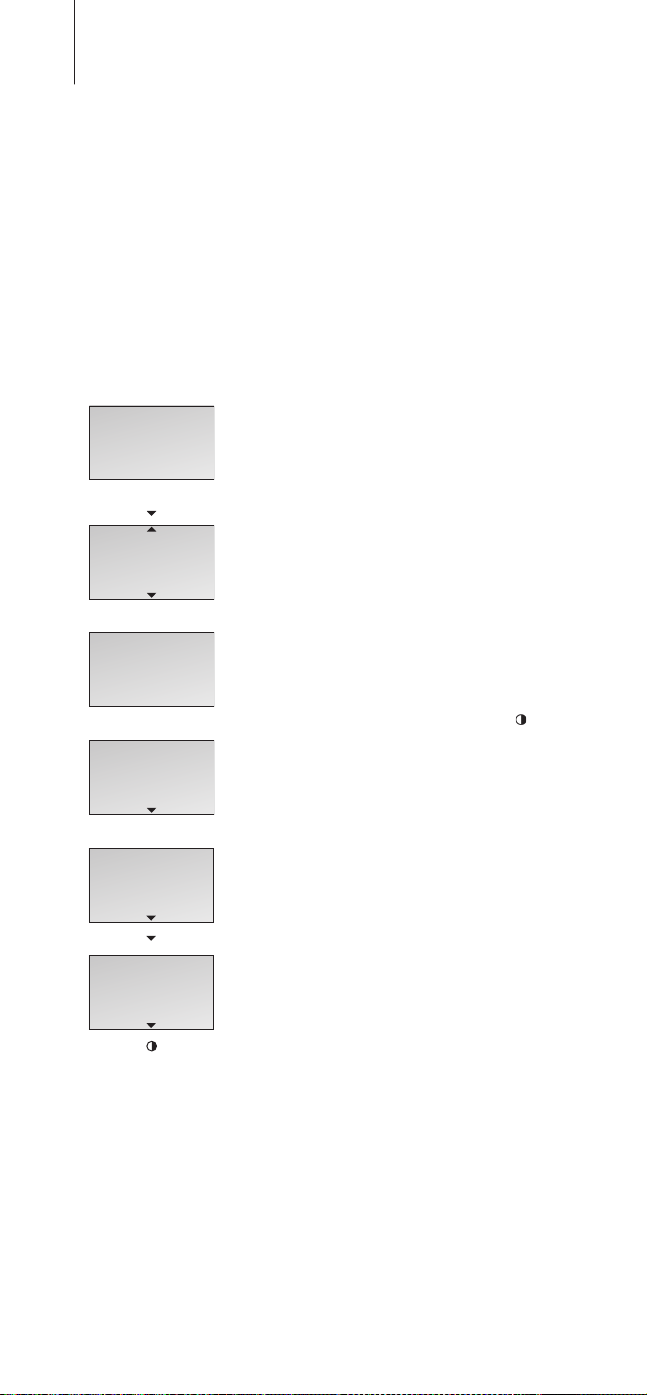
12
Brug Vis nummer-funktionen
Telefonnumrene på de sidste 24 opkald
gemmes på Vis nummer-listen. Hvis et navn
er gemt med nummeret i Telefonbogen, vises
dette navn, uanset om dit telefonselskab
tilbyder Vis nummer-oplysninger. Identiske
numre gemmes kun én gang på listen, dvs.
det senest foretagne opkald. Denne funktion
kræver, at du har abonnement på
Vis nummer-funktionen hos dit teleselskab.
Stue
16:35
OK
Vis nr.-liste
OK
Dan Jensen
11:24 2 jan
OK
Dan Jensen
Ring op?
OK
Hjem
43577090
Mobil
34567890
Ring op fra Vis nummer-listen …
> Tryk på OK for at hente hovedmenuen frem.
> Tryk Pegepinden ned, indtil Vis nr.-liste vises,
og tryk på OK for at gå ind i Vis nummer-listen.
> Tryk Pegepinden ned for at vælge navn eller
nummer. Hvis du standser ved et nummer, viser
displayet skiftevis navnet og nummertypen.
> Tryk på OK. Du bliver via displayet bedt om at
ringe op.
> Tryk på OK. Hvis der kun er gemt ét nummer
sammen med navnet, eller hvis nummeret ikke
er gemt i Telefonbogen, ringer telefonen op.
> Hvis der er gemt andre nummertyper sammen
med navnet, skal du trykke Pegepinden ned
for at vælge nummertype og trykke på
ringe op.
Få vist opkaldsinformation for et indgående
opkald …
> Tryk på OK for at få vist valgmulighederne.
> Tryk Pegepinden ned, indtil Detaljer? vises i
displayet.
> Tryk på OK. Antallet af opkald vises.
for at
Page 13

13
Slet et nummer på Vis nummer-listen …
> Tryk på OK for at hente hovedmenuen frem.
> Tryk Pegepinden ned, indtil Vis nr.-liste vises,
og tryk på OK for at gå ind i Vis nummer-listen.
> Tryk Pegepinden ned for at vælge navn eller
nummer.
> Tryk på OK for at få vist valgmulighederne.
> Tryk Pegepinden ned, indtil Slet? vises i
displayet.
> Tryk på OK for at slette det valgte navn eller
nummer.
Du kan gemme telefonnumre fra Vis nummerlisten direkte i Telefonbogen. Se kapitlet Gem
numre fra Genkald og Vis nummer på side 19 for
at få yderligere oplysninger.
Selvom du har abonnement på Vis nummer, kan
opkaldsinformationer dog alligevel være
utilgængelige for visse opkald. Følgende tekst kan
vises i displayet for et indgående opkald*:
– Anonymt … Opkald fra hemmelige numre.
– Intet Vis nr. … Vis nummer understøttes ikke af
telefonselskabet.
– International … Oplysninger er ikke
tilgængelige for internationale opkald.
Stue
16:35
OK
Vis nr.-liste
OK
Dan Jensen
11:24 2 jan
OK
Dan Jensen
Slet opkald?
OK
Dan Jensen
Opkald slettet
*Serviceudbyderen kan også sende andre
oplysninger end beskrevet ovenfor.
Page 14

14
Indtast et nyt navn og nummer i Telefonbogen
Du kan til enhver tid gemme et navn og
nummer i Telefonbogen. Et nummer kan
bestå af op til 48 cifre, mens et navn kan
bestå af op til 25* bogstaver. Du kan gemme
op til 200 numre og navne.
43577090
Gem nummer?
OK
43577090
Nyt navn?
OK
Aa ABCDEF...
OK
Dan Jensen
Aa abcdef...
OK
Nummertype
Hjem?
OK
Hjem
gemt
Indtast et nummer …
> Indtast telefonnummeret ved hjælp af
taltasterne.
> Tryk på OK for at få adgang til at gemme
nummeret. Nyt navn? vises i displayet. Se næste
side, hvis du vil føje et nummer til et navn, der
er gemt i Telefonbogen.
> Tryk på OK, hvis nummeret hører til et navn,
der endnu ikke er gemt i Telefonbogen.
Bogstavlinjen vises i displayet. Nu kan du
indtaste et navn.
Indtast et navn …
> … tryk Pegepinden til venstre eller højre for at
vælge bogstaverne til navnet. Tryk på Aa for at
skifte mellem store og små bogstaver, og tryk
på A@ for at bruge sprogspecifikke bogstaver*.
> Tryk på OK for at gemme det valgte bogstav.
Hvis du gemmer et stort bogstav, skifter
markøren automatisk til små bogstaver. Hvis du
gemmer et mellemrum eller symbol, f.eks. ”&”,
skifter markøren automatisk til store bogstaver.
> ”Skriv” navnet færdigt.
> Tryk på taltasterne for at skrive cifre.
> Når du har indtastet navnet, skal du trykke
Pegepinden til venstre eller højre for at flytte
markøren til symbolet
> Tryk på OK for at gemme navnet. Du bliver via
displayet bedt om at vælge nummertype.
> Tryk Pegepinden ned for at vælge Hjem, Mobil
eller Arbejde, og tryk på OK for at gemme.
.
Navne og numre er kun fælles for håndsæt, der er
konfigureret til at være ”fælles”. Se Gør et
håndsæt ”personligt” eller ”fælles” på side 31 for
at få yderligere oplysninger.
*Hvis du bruger en anden base end BeoLine, kan
et navn indeholde op til 16 bogstaver, og
funktionerne Aa og A@ er ikke tilgængelige.
Page 15

15
Føj et nummer til et navn i Telefonbogen …
> Når du via displayet bliver bedt om at gemme et
nyt navn, skal du trykke Pegepinden ned for at
vælge Føj til navn? og derefter trykke på OK.
De første bogstaver for navne, der er gemt i
Telefonbogen, vises i displayet.
> Tryk Pegepinden til venstre eller højre for at
vælge det første bogstav i navnet, og tryk på
OK. Det første navn, der begynder med det
valgte bogstav, vises i displayet.
> Tryk Pegepinden op eller ned for at vælge
navnet, og tryk på OK for at få adgang til at
vælge nummertype.
> Tryk Pegepinden ned for at vælge Hjem, Mobil
eller Arbejde, og tryk på OK for at gemme.
43577090
Føj til navn?
OK
Søgebogstav:
ADEGHKOPST...
Søgebogstav:
ADEGHKOPST...
OK
Dan Jensen
OK
Nummertype
Hjem?
OK
Hjem
gemt
Page 16

16
Dan Jensen
OK
Mobil
34567890
OK
Mobil
Ændre?
OK
34567890
Mobil
34567890
Mobil
C
3456890
Mobil
0–9
Ændre et navn eller nummer i Telefonbogen
Du kan til enhver tid ændre oplysninger i
Telefonbogen – som typisk indeholder et
navn og mindst ét nummer.
Ændre et nummer i Telefonbogen …
> Tryk Pegepinden op eller ned for at vælge
navnet.
> Tryk på OK for at få adgang til at vælge
nummertype.
> Tryk Pegepinden ned for at vælge
nummertype, og tryk på OK for at få vist
valgmulighederne.
> Tryk Pegepinden ned, indtil Ændre? vises i
displayet.
> Tryk på OK for at få adgang til at ændre
nummeret.
> Tryk Pegepinden til venstre for at vælge et tal,
du vil ændre.
> Tryk på C for at slette det tal, der står til venstre
for markøren.
> Indtast et tal, der skal erstatte det, du har
slettet.
> Gentag ovenstående tre trin for hvert tal, du
ønsker at ændre.
> Tryk på OK, når du er færdig med at ændre
nummeret.
> Du bliver via displayet bedt om at bekræfte, at
nummeret er korrekt.
> Tryk på OK for at bekræfte. Du bliver via
displayet bedt om at vælge en nummertype.
> Tryk Pegepinden ned for at vælge
nummertype, og tryk på OK for at gemme den.
34567890
Mobil
OK
34567890
Nummer OK?
OK
Nummertype
Mobil?
OK
Page 17

Ændre et navn …
> Tryk Pegepinden op eller ned for at vælge
navnet, og tryk på OK for at få vist
valgmulighederne.
> Tryk Pegepinden ned, indtil Ændre? vises i
displayet. Tryk på OK for at få vist
valgmulighederne.
> Tryk Pegepinden ned, indtil Omdøb? vises i
displayet, og tryk på OK.
> Hvis navnet er korrekt, skal du trykke på OK.
Ellers …
> … tryk Pegepinden til venstre eller højre for at
vælge bogstaverne til navnet.
> Tryk på OK for at gemme det valgte bogstav.
Hvis du gemmer et stort bogstav, skifter
markøren automatisk til små bogstaver. Hvis du
gemmer et mellemrum eller symbol, f.eks. ”&”,
skifter markøren automatisk til store bogstaver.
> Tryk på C for at slette det bogstav, der står til
venstre for markøren.
> ”Skriv” navnet færdigt.
> Tryk på taltasterne for at skrive cifre.
> Når du har indtastet navnet, skal du trykke
Pegepinden til venstre eller højre for at flytte
markøren til symbolet
> Tryk på OK for at gemme navnet.
.
17
Dan Johansen
OK
Dan Johansen
Ændre?
OK
Dan Johansen
Omdøb?
OK
Dan Johansen
Aa abcdefg...
C
Dan J
Aa abcdefg...
OK
Hvis du vil indtaste et ekstra nummer for den
samme person i Telefonbogen, skal du indtaste et
nyt nummer som beskrevet på side 14. Et ændret
navn eller nummer erstatter det tidligere navn
eller nummer i Telefonbogen.
Dan Jensen
Aa abcdefg...
OK
Dan Jensen
gemt
. . .
Dan Jensen
Page 18

18
Dan Jensen
OK
Mobil
34567890
OK
Mobil
Slet?
OK
Mobil
Slettet
Slet et navn eller nummer i Telefonbogen
Du kan slette navne og numre, der er gemt i
Telefonbogen.
Slet et nummer …
> Tryk Pegepinden op eller ned for at vælge
navnet.
> Tryk på OK for at få adgang til at vælge
nummertype.
> Tryk Pegepinden ned for at vælge
nummertype, og tryk på OK for at få vist
valgmulighederne.
> Tryk Pegepinden ned, indtil Slet? vises i
displayet. Tryk på OK for at slette nummeret.
Slet et navn og alle de numre, der er gemt
sammen med det …
> Tryk Pegepinden op eller ned for at vælge
navnet.
> Tryk på OK for at få vist valgmulighederne.
> Tryk Pegepinden ned, indtil Ændre? vises i
displayet. Tryk på OK for at få vist
valgmulighederne.
> Tryk Pegepinden ned, indtil Slet alle? vises i
displayet. Tryk på OK. Det valgte navn og alle
de numre, der er gemt sammen med det, bliver
slettet.
Dan Jensen
OK
Dan Jensen
Ændre?
OK
Dan Jensen
Slet alle?
OK
Dan Jensen
Slettet
Page 19

Gem numre fra Genkald og Vis nummer
Telefonnumre fra Genkaldslisten og Vis
nummer-listen kan gemmes og navngives i
Telefonbogen.
> Tryk på OK for at hente hovedmenuen frem.
> Tryk Pegepinden ned, indtil Genkaldsliste eller
Vis nr.-liste vises, og tr yk på OK for at gå ind i
listen.
> Tryk Pegepinden ned for at vælge et nummer,
og tryk på OK for at få vist valgmulighederne.
> Tryk Pegepinden ned, indtil Gem nummer?
vises i displayet. Tryk på OK.
> Tryk på OK for at få adgang til at gemme
nummeret. Nyt navn? vises i displayet. Se side
15, hvis du vil føje et nummer til et navn, der er
gemt i Telefonbogen.
> Tryk på OK. Du kan nu indtaste et navn.
19
Stue
16:35
OK
Genkaldsliste
OK
43577090
11:24 2 jan
Indtast et navn …
> … tryk Pegepinden til venstre eller højre for at
vælge bogstaverne til navnet. Tryk på Aa for at
skifte mellem store og små bogstaver, og tryk
på A@ for at bruge sprogspecifikke bogstaver*.
> Tryk på OK for at gemme det valgte bogstav.
Hvis du gemmer et stort bogstav, skifter
markøren automatisk til små bogstaver.
> ”Skriv” navnet færdigt.
> Tryk på taltasterne for at skrive cifre.
> Når du har indtastet navnet, skal du trykke
Pegepinden til venstre eller højre for at flytte
markøren til symbolet
> Tryk på OK for at gemme navnet. Du bliver via
displayet bedt om at vælge nummertype.
> Tryk Pegepinden ned for at vælge Hjem, Mobil
eller Arbejde, og tryk på OK for at gemme.
*Disse funktioner er kun tilgængelige, hvis du
bruger håndsættet sammen med BeoLine basen.
.
OK
43577090
Gem nummer?
OK
43577090
Nyt navn?
OK
Aa ABCDEF...
OK
Dan Jensen
Aa abcdef...
OK
Nummertype
Hjem?
OK
Hjem
gemt
Page 20

20
Slet indholdet af Vis nummer-listen eller Genkaldslisten
Du kan til enhver tid slette begge listers
indhold.
Stue
16:35
OK
Genkaldsliste
Slet lister?
OK
Vis nr.-liste?
OK
Slettet
Vis nr.-liste
Slet en listes indhold …
> Tryk på OK for at hente hovedmenuen frem.
> Tryk Pegepinden ned, indtil Slet lister? vises,
og tryk på OK.
> Tryk Pegepinden ned for at vælge Vis nr.-liste?
eller Genkaldsliste?, og tryk på OK for at slette
listens indhold.
Hvis håndsættet er konfigureret til at være
personligt, som beskrevet på side 31, bliver listens
indhold kun slettet for det pågældende håndsæt.
Hvis håndsættet er konfigureret til at være fælles,
bliver listen slettet i alle de håndsæt, der er
konfigureret til at være fælles.
Page 21

21
Page 22

22
Reguler lydstyrken på musik- og videoprodukter
Du kan regulere lydstyrken på dine musik- og
videoprodukter fra Bang & Olufsen direkte
fra håndsættet. Først skal du vælge, hvilken
kilde – musik eller video – du vil regulere.
Dan Jensen
0:12
A.V
Audio
A.V
Video
A.V
Link audio
A.V
Link video
Link video
Reguler lydstyrken på et musik- eller
videosystem …
> Tryk på A.V flere gange, indtil det ønskede
system vises i displayet.
> Tryk Pegepinden op eller ned for at skrue op
eller ned for lydstyrken.
Mens telefonen ringer, kan du regulere lydstyrken
på et Bang & Olufsen produkt uden at trykke på
knappen A.V først. Du skal bare trykke
Pegepinden op eller ned. Produktet skal dog være
det samme, som du sidst regulerede lydstyrken på
ved hjælp af håndsættet.
Link video
Page 23

Ring op til og gem lokalnumre i Telefonbogen
23
Hvis du vil ringe op til et telefonnummer,
hvortil der er knyttet et lokalnummer – som
f.eks. banker og andre virksomheder med
omstilling – skal der indsættes en pause før
lokalnummeret. Gem hovednummer, pause
og lokalnummer i Telefonbogen. Deref ter
kan du ringe op til nummeret fra
Telefonbogen.
Ring direkte op til et lokalnummer …
> Indtast hovednummeret ved hjælp af
taltasterne.
> Tryk på
> Indtast lokalnummeret.
> Tryk på
Gem et lokalnummer i Telefonbogen …
> Indtast hovednummeret.
> Tryk på OK for at få adgang til at indsætte en
pause.
> Tryk Pegepinden op eller ned, indtil Indsæt
pause? vises i displayet. Tryk på OK.
> Indtast lokalnummeret.
> Tryk på OK to gange for at gemme nummeret.
Du kan nu give nummeret et navn som
beskrevet på side 14.
Du kan også indsætte en pause i et nummer ved
at trykke på
for at ringe op. Vent på forbindelse.
for at afslutte samtalen.
.
0-- 9
32455050
32455050
0:03
0-- 9
3245505011
0:05
0-- 9
32455050
OK
32455050
Indsæt pause?
OK
32455050–
0-- 9
32455050–11
OK
32455050–11
Gem nummer?
OK
Page 24

24
>> Ring op til og gem lokalnumre
Stue
16:35
Dan Jensen
OK
Arbejde
32455050–11
Dan Jensen
0:01
...
32455050–11
Fortsæt?
OK
Dan Jensen
0:12
Ring op til et lokalnummer fra
Telefonb ogen …
> Tryk Pegepinden op eller ned for at søge i hele
Telefonbogen.
> Tryk på OK for at få adgang til at vælge
nummeret.
> Tryk Pegepinden ned for at vælge nummeret.
> Tryk på
indtastes.
> Du bliver via displayet bedt om at fortsætte.
Tryk på OK for at ringe op til lokalnummeret.
for at ringe op. Hovednummeret
Page 25

Vælg et hovednummer
Hvis du har gemt flere numre sammen med
ét navn, kan du vælge det nummer, du oftest
ringer til, som hovednummer for det
pågældende navn. Tryk på
vises i displayet, så bliver der ringet op til
hovednummeret.
, når navnet
25
Vælg et hovednummer …
> Tryk Pegepinden op eller ned for at vælge et
navn.
> Tryk på OK for at få adgang til at vælge
nummertype.
> Tryk Pegepinden ned for at vælge
nummertype, og tryk på OK for at få vist
valgmulighederne.
> Tryk Pegepinden ned, indtil Hovednummer?
vises i displayet.
> Tryk på OK for at gemme indstillingen.
Stue
16:35
Dan Jensen
OK
Hjem
43577090
Mobil
34567890
OK
Mobil
Ring op?
Mobil
Hovednummer?
OK
Mobil
Hovednummer
Page 26

26
Foretrukne grundindstillinger
Menuen Indstillinger indeholder flere
funktioner, der giver dig mulighed for at
justere funktionerne i BeoCom 2.
Stue
16:35
OK
Indstillinger
OK
Ur og dato
12:00 1 jan
OK
Vælg år
2005?
OK
Vælg måned
jan?
OK
Vælg dag
1?
...
Gemt
16:23 9 jan
Vælg indstillinger i menuen …
> Tryk på OK for at hente hovedmenuen frem.
> Tryk Pegepinden ned for at få vist Indstillinger,
og tryk på OK for at hente menuen frem.
> Tryk Pegepinden ned, indtil den ønskede
valgmulighed vises, f.eks. Ur og dato.
> Tryk på OK for at hente menuen frem.
> Tryk Pegepinden op eller ned for at justere en
indstilling, og tryk på OK for at gemme dem.
Valgmuligheder i menuen I ndstillinger
Ringer … Denne menu indeholder to forskellige
indstillinger for ringetone:
– Ringer til/fra gør det muligt at slå ringesignalet
til eller fra samt at programmere en periode,
hvor telefonen ikke ringer. Hvis du slår
ringesignalet fra, ringer telefonen ikke, men
den registrerer stadig opkaldet i Vis nummerlisten. Ringesignalet er slået fra, indtil du
ændrer indstillingen.
– Ringer niveau gør det muligt at indstille
ringesignalets lydstyrke. Valgmulighe derne er
Lav, Mellem eller Høj. Det valgte ringesignal
afspilles efter et kort øjeblik.
Ur og dato … Indtast klokkeslæt og dato.
Nyheder … Funktionen Nyheder – en
displayvisning, der angiver nye, ube svarede
opkald – er indstillet på Til fra fabrikken, så du
kan se, hvor mange nye opkald, du har modtaget.
Valgmulighederne er Til og Fra.
Håndsæt … Menuen Håndsæt indeholder tre
undermenuer:
– Indtast navn giver dig mulighed for at give
håndsættet et nyt navn ved at bruge
Pegepinden og tasten OK. Bemærk, at denne
menu hedder Skift navn, når du har indtastet et
navn på håndsættet første gang.
– Tilm eld giver dig mulighed for at melde
håndsættet til BeoLine basen.
– Håndsættype giver dig mulighed for at
programmere håndsættet til at være Personlig
eller Fælles, som beskrevet på side 31.
Page 27

Base … Menuen Base indeholder to
undermenuer:
– Afmeld håndsæt annullerer tilmeldingen af
håndsættet til basen.
– Åbn base for tilmelding giver dig mulighed for
at åbne basen for tilmelding af ekstra håndsæt.
Dette er kun muligt, hvis du bruger håndsættet
sammen med en BeoLine bas e.
– Skift pinkode giver dig mulighed for at indtast e
en ny pinkode for din base samt at ændre
pinkoden. Brug taltasterne til at indtaste
pinkoden, og tryk på OK for at gemme den.
Standard-pinkoden er 0000.
Sprog … Vælg det sprog, displayteksterne skal
vises på.
Omstilling … Indstil BeoCom 2 til brug med et
omstillingsbord. Valgmulighederne er Ja og Nej.
Hvis du vælger Ja, skal du bruge taltasterne til at
indtaste en forvalgskode, og tr ykke på
Pegepinden for at vælge pauselængde. Du kan
vælge en pauselængde på mellem 0 og 12
sekunder eller vælge Vent. Bemærk, at du skal
indtaste for valgskoder manuelt, når du indtaster
telefonnumre i Telefonbogen. Dette er kun
muligt, hvis du bruger håndsættet med en
BeoCom 6000 base, en BeoLine PSTN-base eller
en BeoLine ISDN-base.
27
Flashtid … Vælg Lang, Kort eller Andet. Den
korrekte flashtid afhænger af, hvordan du har
tilsluttet telefonen.
Page 28

28
Page 29

System med flere håndsæt
Du kan lave dit eget telefonsystem ved at
melde flere håndsæt til én base. Alle
håndsæt kan modtage eksterne opkald, også
når der foretages interne opkald mellem de
enkelte håndsæt. Håndsættene i systemet er
nummereret fra 1 til 8* og kan også
navngives.
Alle håndsæt er som udgangspunkt sat op
som ”fælles”. Det betyder, at Telefonbog,
Vis nummer-liste og Genkaldsliste bliver
opdateret af basen og deles med de andre
håndsæt i systemet. Hvis du ønsker en
uafhængig Telefonbog, Vis nummer-liste og
Genkaldsliste i et håndsæt, skal håndsæt tes
gøres ”personligt”.
Se de følgende sider for at få yderligere
oplysninger om mulighederne ved et
telefonsystem.
*Hvis du bruger en BeoCom 6000 base, en
BeoLine PSTN-base eller en BeoLine ISDN-base,
kan du kun tilmelde seks håndsæt.
29
Page 30

30
Ring op til et andet håndsæt
Stue
16:35
INT
Køkken
2
Soveværelse
3
Stue
16:35
INT
Køkken
2
Alle håndsæt
Du kan ringe op til ét håndsæt eller til alle
håndsæt samtidig. Hvis du ringer op til alle
håndsæt, modtages opkaldet i det håndsæt,
der først besvarer det. Hvis du ringer op til et
bestemt håndsæt, vises det på displayet,
hvilket håndsæt der ringes op til.
Ring op til ét håndsæt …
> Tryk på INT for at ringe op internt.
> Indtast nummeret på håndsættet – så bliver der
automatisk ringet op. Ellers …
> … tryk Pegepinden ned for at søge i listen
over interne håndsæt, og tryk på
op. Hvis der ikke kan ringes op internt, hører du
en optagettone.
Ring op til alle håndsæt …
> Tryk på INT for at ringe op internt.
> Tryk på
Afslut en samtale …
> Tryk på for at afslutte en samtale.
Telefonsystemet giver mulighed for at foretage et
internt og et eksternt opkald samtidig.
Hvis du forlægger et håndsæt, kan du finde det
ved at ringe op til det.
for at ringe op til alle håndsæt.
for at ringe
Page 31

Gør et håndsæt ”personligt” eller ”fælles”
31
Du kan indstille dit håndsæt til at være
”personligt” i stedet for ”fælles”.
Telefonbog, Genopkaldsliste og Vis nummerliste på et personligt håndsæt gemmes i
håndsættet, ikke i basen.
> Tryk på OK for at hente hovedmenuen frem.
> Tryk Pegepinden ned for at vælge menuen
Indstillinger, og tryk på OK for at hente menuen
frem.
> Tryk Pegepinden ned for at vælge menuen
Håndsæt, og tryk på OK for at hente menuen
frem.
> Tryk Pegepinden ned for at vælge
Håndsættype, og tryk på OK.
> Tryk Pegepinden ned for at vælge Personlig
eller Fælles, og tryk på OK for at gemme
indstillingerne.
Hvis du har et telefonsystem med ét eller flere
håndsæt, der er indstillet til at være Personlig, og
de andre til at være Fælles, skal du være
opmærksom på følgende:
– Hvis du ændrer et håndsæt fra Personlig til
Fælles, bliver den personlige Telefonbog, Vis
nummer-liste og Genkaldsliste overskrevet, ikke
suppleret med de fælles lister. Det kan tage et
par minutter at opdatere Telefonbogen,
Vis nummer-listen og Genkaldslisten.
Stue
16:35
OK
Indstillinger
OK
Håndsæt
Stue
OK
Håndsættype
Personlig
OK
Håndsættype
Fælles?
OK
Telefonbogen
bliver over-
skrevet – OK?
OK
Gemt
Fælles
Page 32

32
Viderestil eksterne opkald
Du kan viderestille et eksternt opkald til et
andet håndsæt eller til alle håndsæt. Du kan
tale med den person, der besvarer det
interne håndsæt, før du viderestiller
opkaldet. Når du viderestiller et eksternt
opkald til alle håndsæt, går opkaldet til det
håndsæt, der besvarer opkaldet først.
Dan Jensen
10:41
INT
Køkken
2
Køkken
Hent ind?
...
Køkken
Viderestil?
OK
Opkald
omstillet
...
Stue
16:35
Viderestil et eksternt opkald …
> Tryk på INT for at ringe op internt.
> Indtast nummeret på håndsættet – så bliver der
automatisk ringet op. Ellers …
> … tryk Pegepinden ned for at søge i listen
over interne håndsæt, og tryk på
op. Hvis der ikke kan ringes op internt, hører du
en optagettone.
Hvis det interne opkald besvares …
> Tryk på OK for at viderestille opkaldet.
Træk det eksterne opkald tilbage, hvis det
interne opkald ikke besvares …
> Tryk på OK eller C for at trække det eksterne
opkald, der er parkeret, tilbage.
for at ringe
Page 33

Foretag et internt konferenceopkald
Under en ekstern samtale kan du ringe op til
et andet håndsæt i systemet og etablere et
konferenceopkald. Hvis én af deltagerne
lægger på, fortsætter samtalen mellem dig
og de øvrige personer.
33
Etabler et konferenceopkald med en intern
og en ekstern samtalepartner …
> Tryk på INT for at ringe op internt under en
ekstern samtale.
> Indtast nummeret på håndsættet – så bliver der
automatisk ringet op. Ellers …
> … tryk Pegepinden ned for at søge i listen
over interne håndsæt, og tryk på
op. Hvis der ikke kan ringes op internt, hører du
en optagettone.
Hvis det interne opkald besvares …
> Tryk Pegepinden ned for at vælge
Konference?, og tryk på OK for etablere
konferenceopkaldet.
> Tryk på
Træk det eksterne opkald tilbage, hvis det
interne opkald ikke besvares …
> Tryk på OK eller C for at trække det eksterne
opkald, der er parkeret, tilbage.
for at afslutte konferenceopkaldet.
for at ringe
Dan Jensen
10:41
INT
Køkken
2
Køkken
Hent ind?
...
Køkken
Viderestil?
Køkken
Konference?
OK
Konference
10:57
Page 34

34
Indeks
Indekset er sorteret alfabetisk efter
emne. De relevante henvisninger til
kapitler og sidenumre står anført
under hvert enkelt emne. Sidenumre
på kapitler i ”Kom hurtigt i gang”
står anført med forkortelsen ”KHG”
foran. Sidenumre uden forkortelse
foran henviser til kapitler i
Vejledningen.
Base
BeoLine basen, KHG s. 10
Gør et håndsæt ”personligt”
eller ”fælles”, 31
Menuen Base, 26
Tilmelding af håndsættet til en
base, KHG s. 10
Batteri
Oplad håndsætbatteriet, KHG s. 8
BeoLine
BeoLine basen, KHG s. 10
Tilmelding af håndsættet til en
base, KHG s. 10
BeoLink
Reguler lydstyrken på musik- og
videoprodukter, 22
Displayvisninger og menuer
Fejlfinding via displayet –
menuen Alarm, KHG s. 7
Få vist opkaldsinformation for et
udgående opkald, 10
Håndsætdisplayet, KHG s. 6
Valgmuligheder i hovedmenuen,
KHG s. 6
Visning af nye, ubesvarede
opkald, KHG s. 6
Ekstraudstyr
Ekstraudstyr til BeoCom 2, KHG
s. 14
Genkald
Brug Genkald, 10
Få vist opkaldsinformation for et
udgående opkald, 10
Gem numre fra Genkald og Vis
nummer, 19
Ring op fra Genkaldslisten, 10
Slet et nummer på
Genkaldslisten, 11
Slet indholdet af Vis nummer-
eller Genkaldslisten, 20
Håndsæt
Gør et håndsæt ”personligt”
eller ”fælles”, 31
Håndsætdisplayet, KHG s. 6
Håndsættets taster, KHG s. 4
Indstil håndsættet til Lydløs, 5
Indstil ur og dato, KHG s. 13
Menuen Håndsæt, 26
Navngiv håndsættet, KHG s. 12
Oplad håndsætbatteriet, KHG s. 8
Ring op til et andet håndsæt, 30
Slå håndsættets ringesignal fra, 4
Tilmelding af håndsættet til en
base, KHG s. 10
Indstillinger
Gør et håndsæt ”personligt”
eller ”fælles”, 31
Indstil håndsættet til Lydløs, 5
Indstil ur og dato, KHG s. 13
Lydstyrke og mikrofon, 6
Menuen Base, 26
Menuen Flashtid, 27
Menuen Håndsæt, 26
Menuen Nyheder, 26
Menuen Omstilling, 27
Menuen Ringer, 26
Menuen Sprog, 27
Menuen Ur og dato, 26
Navngiv håndsættet, KHG s. 12
Reguler lydstyrken på musik- og
videoprodukter, 22
Vælg et hovednummer, 25
Konferenceopkald
Foretag et internt
konferenceopkald, 33
Lokalnumre
Ring op til og gem et
lokalnummer i Telefonbogen,
23
Page 35

35
Lydstyrke
Lydstyrke og mikrofon, 6
Reguler lydstyrken på musik- og
videoprodukter, 22
Mikrofon
Lydstyrke og mikrofon, 6
Opkald
Foretag et internt
konferenceopkald, 33
Gem et telefonnummer efter en
samtale, 7
Ring op fra Genkaldslisten, 10
Ring op fra Vis nummer-listen, 12
Ring op og besvar opkald, 4
Ring op til et andet håndsæt, 30
Ring op til og gem et
lokalnummer i Telefonbogen,
23
Søg i Telefonbogen og ring op, 9
Viderestil eksterne opkald, 32
Opladning
Oplad håndsætbatteriet, KHG s. 8
Placering
Placering og omgivelser, KHG
s. 14
Ringesignal
Indstil håndsættet til Lydløs, 5
Menuen Ringer, 26
Slå håndsættets ringesignal fra, 4
Sletning
Slet et navn eller nummer i
Telefonbogen, 18
Slet et nummer på
Genkaldslisten, 11
Slet et nummer på Vis nummer-
listen, 13
Slet indholdet af Vis nummer-
eller Genkaldslisten, 20
Telefonbog
Gem et telefonnummer efter en
samtale, 7
Gem numre fra Genkald og Vis
nummer, 19
Indtast et nyt navn og nummer i
Telefonbogen, 14
Ring op til og gem et lokal-
nummer i Telefonbogen, 23
Slet et navn eller nummer i
Telefonbogen, 18
Søg i Telefonbogen og ring op, 9
Ændre et navn eller nummer i
Telefonbogen, 16
Tilmelding
BeoLine basen, KHG s. 10
Førstegangstilmelding af
håndsættet til en base, KHG
s. 10
Vedligeholdelse
Rengør BeoCom 2, KHG s. 14
Vis nummer
Brug Vis nummer-funktionen, 12
Gem numre fra Genkald og
Vis nummer, 19
Ring op fra Vis nummer-listen, 12
Slet et nummer på Vis nummer-
listen, 13
Slet indholdet af Vis nummer-
eller Genkaldslisten, 20
Ændring
Indtast et nyt navn og nummer
i Telefonbogen, 14
Slet et navn og nummer i
Telefonbogen, 18
Ændre et navn eller nummer i
Telefonbogen, 16
Søgning
Ring op fra Genkaldslisten, 10
Ring op fra Vis nummer-listen, 12
Søg i Telefonbogen og ring op, 9
Page 36

Page 37

Til din orientering …
Dine krav som bruger får størst mulig
opmærksomhed, når et Bang & Olufsen
produkt designes og udvikles, og vi
bestræber os på at gøre det nemt og
behageligt at betjene vores produkter.
Vi håber derfor, at du vil tage dig tid til at
fortælle os om dine oplevelser med dit
Bang & Olufsen produkt. Alle de positive
eller negative ting, du anser for vigtige, vil
kunne hjælpe os i vores bestræbelser på at
forbedre vores produkter yderligere.
På forhånd tak!
Skriv til: Bang & Olufsen a/s
Kundeservice
Peter Bangs Vej 15
DK–7600 Struer
37
eller ring/send en fax til:
Bang & Olufsen
Kundeservice
+45 96 84 45 25 (telefon)
+45 97 85 39 11 (fax)
eller send en e-mail via:
www.bang-olufsen.com
Tekniske specifikationer, funktioner og brug
deraf kan ændres uden varsel.
Page 38

38
Dette produkt opfylder
betingelserne i EUdirektiverne 89/336 og
73/23.
Tekniske specifikationer, funktioner
og brug deraf kan ændres uden
varsel!
3507687 0512 Printed in Denmark by Bogtrykkergaarden a-s
Page 39

Page 40

